
Photoshop CS (tài liệu)
lượt xem 173
download
 Download
Vui lòng tải xuống để xem tài liệu đầy đủ
Download
Vui lòng tải xuống để xem tài liệu đầy đủ
Giáo trình Photoshop 8.0
Bình luận(0) Đăng nhập để gửi bình luận!
Nội dung Text: Photoshop CS (tài liệu)
- Giaùo trình Photoshop CS 8.0 Söu taàm vaø chænh söûa by Löu Hoaøng Ly 1
- Giaùo trình Photoshop CS 8.0 Ñaõ töø laâu caùc KTV ñoà hoïa, hoïa só, caùc nhaø xöû lyù aûnh ñeàu xem Photoshop CS nhö moät coâng cuï khoâng theå thieáu ñöôïc trong thieát keá xöû lyù aûnh.Trong tay caùc nhaø thieát keá myõ thuaät caây gaäy thaàn Photoshop CS ñaõ giuùp hoï khoâng chæ taùi hieän theá giôùi theo quan ñieåm rieâng, maø coøn bieán giaác mô thaønh hieän thaät, vôùi söï phaùt trieån nhanh cuûa kyõ thuaät soá, kyõ thuaät in aán, moâi tröôøng Internet, Multimedia, ñaõ mang laïi cho Photoshop khaû naêng öùng duïng voâ haïn Chöông trình Photoshop CS vaø Image Ready 7.0 seõ giuùp caùc baïn hoïc vieân tìm hieåu theâm nhöõng tính naêng tuyeät vôøi cuûa phieân baûn môùi. Photoshop CS, trình baøy caùc kyõ thuaät xöû lyù aûnh cao caáp, caùc tính naêng môùi giuùp baïn taïo ñöôïc caùc hình aûnh ñeïp maét roõ neùt, vaø mang tính myõ thuaät cao, hoã trôï ñaéc löïc cho caùc chöông trình daøn trang vaø taùch maøu ñieän töû, ñaëc bieät caùc hình theå daïng Vector ñöôïc söû duïng trong moâi tröôøng laøm vieäc cuûa Photoshop. Image Ready vôùi caùc kyõ thuaät toái öu aûnh, taïo ñöôïc caùc ñoaïn hoaït hình Rollover öùng vôùi caùc thao taùc Mouse, taïo caùc nuùt cho trang Web, baïn seõ taïo ñoaïn hoaït hình töø moät maûnh ñôn baèng caùch söû duïng caùc file GIF hoaït hình, moät file GIF hoaït hình laø moät chuoãi lieân tieáp nhieàu aûnh hoaëc nhieàu Frame (khung) hôïp thaønh. Vôùi caùch söû duïng baøi taäp thöïc haønh laøm neàn taûng cho baïn hoïc taäp vaø laøm quen vôùi Photoshop CS vaø Image Ready töø baøi caên baûn ñeán naâng cao. Hy voïng baïn seõ caûm thaáy vui maét vaø thuù vò hôn vôùi caùc hình aûnh soáng ñoäng maø Photoshop ñaõ ñem ñeán cho baïn. Traû laïi giaù trò maëc ñònh cho caùc xaùc laäp maëc ñònh cho Photoshop CS vaø Image Ready tröùoc khi tieán haønh thöïc taäp ñieàu ñoù seõ ñaûm baûo cho caùc coâng cuï vaø caùc baûn option nhö ñöôïc thöïc hieän trong giaùo trình naøy. File xaùc laäp (Preferences file) cuûa chöông trình löu giöõ caùc xaùc laäp cuûa caùc baûn leänh vaø caùc xaùc laäp caân chænh maøn hình. Nhaân giöõ Phím Shift + Ctrl + Alt ngay khi vöøa khôûi ñoäng Photoshop hoaëc Image Ready xuaát hieän hoäp thoaïi thoâng baùo: “ Delete the Adobe Photoshop Settings File”, choïn Yes Höôùng daån Baøi Hoïc vaø Thöïc Haønh Photoshop CS seõ giuùp baïn phaàn naøo trong quaù trình tham gia tìm hieåu chöông trình xöû lyù aûnh ñöôïc caäp nhaät Söu taàm vaø chænh söûa by Löu Hoaøng Ly 2
- Giaùo trình Photoshop CS 8.0 môùi nhaát hieän nay. Hy voïng baïn seõ thöïc hieän toát caùc baøi thöïc haønh toâi ñaõ soaïn sau ñaây. CHUÙC BAÏN THAØNH COÂNG TRONG HOÏC TAÄP Söu taàm vaø chænh söûa by Löu Hoaøng Ly 3
- Giaùo trình Photoshop CS 8.0 Söu taàm vaø chænh söûa by Löu Hoaøng Ly 4
- Giaùo trình Photoshop CS 8.0 Khi laøm vieäc vôùi Photoshop CS, baïn seõ khaùm phaù ñöôïc nhieàu caùch thöùc ñeå hoaøn thaønh coâng vieäc nhö nhau, muoán söû duïng toát khaû naêng chænh söûa aûnh cuûa caû hai chöông trình Photoshop CS vaø Image Ready, baïn caàn bieát veà vuøng laøm vieäc cuûa chuùng. Chöông naøy baïn tìm hieåu nhöõng baøi sau : - Môû moät file môùi sau khi khôûi ñoäng chöông trình - Caùc coâng cuï choïn löïa - Laøm vieäc vôùi caùc Palette (baûng) Baøi 1: Khôûi ñoäng vaø môû 1 file aûnh môùi * Khôûi ñoäng : Double click vaøo Icon (bieåu töôïng) cuûa Photoshop ñeå khôûi ñoäng. Khi khôûi ñoäng Photoshop, treân maøn hình seõ xuaát hieän menu thanh ngang (menu bar), hoäp coâng cuï (Toolbox), thanh tuyø choïn cuûa coâng cuï (Tool Option Bar) vaø caùc nhoùm baûng (Palette). Chöông trình Photoshop vaø Image Ready ñeàu laøm vieäc vôùi aûnh Bitmap, aûnh kyõ thuaät soá (caùc aûnh do moät loaït caùc hình vuoâng nhoû goïi laø caùc Pixel phaàn töû aûnh hôïp thaønh). Söu taàm vaø chænh söûa by Löu Hoaøng Ly 5
- Giaùo trình Photoshop CS 8.0 Baïn coù theå veõ hình trong Photoshop vaø caùc hình theå naøy taïo ra raát tinh xaûo maø vaãn giöõ ñöôïc ñoä saéc neùt khi tyû leä cuûa chuùng ñöôc phoùng lôùn or thu nhoû. Baïn xöû lyù caùc aûnh töø maùy queùt aûnh Scanner, queùt töø phim ñöông baûn, hoaëc caét (Capture) töø video hay ñöôïc nhaäp vaøo (Import) töø caùc chöông trình veõ khaùc, nhaäp ñöôïc aûnh töø maùy kyõ thuaät soá (Digital Camera) Baøi 2: Caùc coâng cuï choïn Trong hoäp coâng cuï (Toolbox) chöùa caùc coâng cuï choïn löïa, veõ vaø chænh söûa. Vôùi caùc coâng cuï naøy baïn seõ bieát ñöôc caùc tính naêng chuyeân bieät cuûa chuùng. Ñeå choïn moät coâng cuï, baïn chæ caàn click troû mouse vaøo coâng cuï ñoù ôû hoäp Toolbox hoaëc coù theå nhaán phím taét töø baøn phím. Coâng cuï ñöôïc choïn seõ coù taùc duïng cho ñeán khi baïn choïn moät coâng cuï khaùc. Moät vaøi coâng cuï coù hình tam giaùc nhoû ôû goùc döôùi phaûi ñeå cho baïn bieát coøn coù caùc coâng cuï aån phía döôùi Caùch choïn caùc coâng cuï aån - Nhaán giöõ mouse treân coâng cuï coù chöùa coâng cuï aån, sau ñoù di chuyeån mouse choïn coâng cuï mong muoán töø menu chöùa. - Nhaán giöõ Shift + phím taét cuûa coâng cuï, laäp laïi nhieàu laàn cho ñeán khi xuaát hieän coâng cuï maø baïn muoán choïn - Nhaán giöõ Alt vaø click vaøo coâng cuï. Moãi laàn click caùc coâng cuï bò aån seõ keá tieáp xuaát hieän. Baøi 3: Söû duïng thanh tuøy choïn cuûa coâng cuï (Tool options bar). Taát caû caùc coâng cuï ñeàu coù caùc tuyø choïn rieâng cuûa noù, vaø caùc tuyø choïn naøy ñöôïc theå hieän treân thanh tuyø choïn cuûa coâng cuï Thanh tuyø choïn luoân thay ñoåi theo ñeå phuø hôïp vôùi töøng coâng cuï ñang ñöôïc choïn, moät vaøi thanh tuyø choïn vaø baûng coù caùc tuyø choïn cho pheùp baïn nhaäp vaøo caùc giaù trò soá baèng caùch söû duïng thanh tröôït, phaàn ñònh goùc, caùc nuùt muõi teân hoäp nhaäp. Söu taàm vaø chænh söûa by Löu Hoaøng Ly 6
- Giaùo trình Photoshop CS 8.0 Baøi 4: Laøm vieäc vôùi caùc baûng Paltte Caùcbaûng giuùp cho baïn giaùm saùt vaø chænh söûa aûnh. Maëc ñònh caùc baûng seõ xuaát hieän nhö nhö caùcnhoùm baûng choàng leân nhau. Tuyø theo coâng vieäc maø baïn coù theå laøm xuaát hieän hoaëc aån noù. Vaøo meu Window / choïn caàn hieån thò. + Thay ñoåi söï theå hieän cuûa baûng - Nhaán phím Tab ñeå laøm aån hoaëc hieän taát caû caùc baûng coù treân maøn hình (tröø thanh toolbox) - Drag vaøo caùc Tab vaø drag sang vò trí caùc baûng khaùc hoaëc drag ra ngoaøi ñeå taïo moät baûng rieâng bieät. - Gaén baûng vaøo thanh tuyø choïn cuûa Photoshop, drag Tab cuûa töøng baûng thaû vaûo vuøng troáng maøu xaùm ñaäm beân phaûi thanh tuyø choïn. - Click nuùt tam giaùc nhoû beân phaûi cuûa baûng ñeå môû moät menu con. - Click vaøo nuùt tröø goùc treân phaûi cuûa baûng ñeå thu nhoû baûng Minimize hoaëc click vaøo daáu vuoâng ñeå môû roäng baûng Maximize. Söu taàm vaø chænh söûa by Löu Hoaøng Ly 7
- Giaùo trình Photoshop CS 8.0 Xaùc laäp vò trí cuaû baûng vaø hoäp thoaïi Vò trí cuaû caùc baûng hieän coù vaø caùc hoäp thoaïi seõ ñöôïc löu nhö maëc ñònh khi baïn thoaùt ra khoûi chöông trình. Nhöng cuõng coù theå khôûi ñoäng chöông trình vôùi vò trí maëc ñònh ñaàu tieân hoaëc baïn coù theå ñöa trôû laïi vò trí maëc ñònh taïi baát cöù thôøi ñieåm naøo: Ñeå luoân luoân khôûi ñoäng vôùi vò trí maëc ñònh ñaàu tieân. Menu Edit / Preferences / General vaø huyû boû choïn tuyø choïn Save palette Locations. Söu taàm vaø chænh söûa by Löu Hoaøng Ly 8
- Giaùo trình Photoshop CS 8.0 Phaàn quan troïng nhaát ñeå laøm vieäc vôùi Photoshop laø laøm theá naøo ñeå choïn ñöôïc moät vuøng maø baïn caàn xöû lyù. Khi moät vuøng treân aûnh ñöôïc choïn löïa thì chæ phaàn ñoù chòu taùc ñoäng coøn phaàn khaùc khoâng aûnh höôûng. Giôùi thieäu veà coâng cuï choïn Baïn coù theå choïn löïa tuyø theo kích côõ cuûa aûnh, hình daùng cuõng nhö maøu saéc, baèng caùch söû duïng caùc coâng cuï choïn sau: - Coâng cuï choïn Rectangular Marquee: Cho pheùp baïn taïo moät vuøng choïn laø hình chöõ nhaät treân aûnh hoaëc hình vuoâng baèng caùch nhaán giöõ theâm phím Shift treân baøn phím. - Coâng cuï Eliptical Marquee: Cho pheùp baïn choïn vuøng choïn laø moät vuøng choïn Elip hoaëc hình troøn baèng caùch nhaán giöõ theâm phím Shift treân baøn phím. - Coâng cuï Single Row Marquee vaø Single column Marquee: Cho pheùp choïn moät vuøng choïn laø moät doøng cao 1 pixel vaø moät coät roäng 1 pixel. - Coâng cuï Drop: Duøng ñeå xeùn nhöõng phaàn aûnh khoâng caàn thieát. Choïn vuøng aûnh muoán giöõ laïi, (baïn coøn coù theå xoay hoaëc thu phoùng vuøng aûnh choïn muoán giöõ laïi). Nhaán Enter. Söu taàm vaø chænh söûa by Löu Hoaøng Ly 9
- Giaùo trình Photoshop CS 8.0 - Coâng cuï Lasso: Drag moät vuøng choïn töï do, ñieåm cuoái cuøng truøng ñieåm ñaàu tieân ñeå taïo neân moät vuøng choïn kheùp kín. - Coâng cuï Polygon lasso : Noái caùc ñoaïn thaúng ñeå taïo neân moät vuøng choïn. - Coâng cuï Magnetic Lasso : Drag mouse theo bieân vuøng aûnh coù vuøng ñoàng maøu töông töï, coù tính chaát baét dính (Snap) vaøo bieân cuûa phaàn aûnh. - Coâng cuï Magic Wand cho baïn choïn moät phaàn aûnh döïa treân ñoä töông ñoàng veà maøu saéc cuûa caùc pixel keà nhau. Söu taàm vaø chænh söûa by Löu Hoaøng Ly 10
- Giaùo trình Photoshop CS 8.0 Duøng baøi thöïc haønh maãu ñeå öùng duïng caùc coâng cuï choïn löïa. Choïn vôùi coâng cuï Marquee Rectangular Menu file / Open / choïn Lesson 1 / start . psd Trong file chöùa caùc aûnh rau traùi ñeå baïn thöc taäp baøi choïn löïa baèng coâng cuï, ñeå chuaån bò gheùp hình thaønh hình khuoân maët. Click choïn coâng cuï Rectangular Marquee. Drag troû treân traùi xuoáng goùc döôùi phaûi ñeå taïo moät vuøng choïn (vuøng kieán boø). Baïn di chuyeån vuøng choïn vöøa taïo theo ñuùng vò trí aûnh muoán choïn baèng caùch duøng ngay troû vöøa choïn ñaët vaøo trong vaø drag mouse, noù khoâng laøm thay ñoåi kích côõ vaø hình daùng cuûa vuøng choïn. Neáu khoâng haøi loøng vôùi vuøng choïn vöøa taïo baïn coù theå huûy vuøng choïn. Menu select / Deselest (Ctrl + D) hoaëc click troû vaøo vò trí baát kyø trong aûnh ñeå huyû choïn. Löu YÙ : Vôùi coâng cuï choïn hình chöõ nhaät naøy khoâng caét ñöôïc ñuùng vieàn cuûa quaû döa , neáu caét sang file khaùc vuøng traéng beân ngoaøi quaû döa ñöôïc choïn theo. Choïn vôùi coâng cuï Eliptical Marquee Duøng coâng cuï naøy ñeå choïn vuøng con maét cho khuoân maët, drag choïn maët caét cuûa cuû caø roát Söu taàm vaø chænh söûa by Löu Hoaøng Ly 11
- Giaùo trình Photoshop CS 8.0 Ñaët troû bieân traùi cuûa vuøng aûnh muoán choïn. Nhaán giöõ phím Spacebar vaø drag mouse Choïn ñoái töôïng aûnh töø taâm. Di chuyeån coâng cuï choïn vuøng ñeán taâm cuûa maët caét cuû caø roát. Click vaø drag ñoàng thôøi giöõ phím Alt khi ñoái töôïng ñöôïc choïn xong thaû mouse vaø thaû phím Alt sau cuøng. * Caùch di chuyeån phaàn aûnh ñöôïc choïn Duøng coâng cuï Move, ñaët troû vaøo giöõa vuøng choïn, troû thaønh hình muõi teân coù keøm theo hình chieác keùo, cho bieát neáu baïn drag mouse noù seõ caét aûnh taïi vò trí hieän haønh vaø di chuyeån vuøng aûnh caét sang vò trí môùi. Choïn menu Select /Deselect (Ctrl +D ) ñeå huyû vuøng choïn. * Di chuyeån vaø sao cheùp vuøng choïn Ta seõ thöïc haønh sao cheùp vaø di chuyeån cuøng luùc Nhaán Ctrl (-) hoaëc Ctrl (+) ñeå trôû veà hình aûnh 100 % Duøng coâng cuï choïn Elip choïn vuøng maët caét cuûa cuû caø roát. Choïn coâng cuï Move, ñaët troû vaøo trong phaàn choïn löïa nhaán giöõ phím Alt, troû mouse trôû thaønh muõi teân ñoâi cho bieát aûnh seõ ñöôïc sao cheùp khi baïn drag mouse ñeå di chuyeån vuøng aûnh choïn . Tieáp tuïc nhaán giöõ Alt vaø drag baûn sao ñaët treân vò trí quaû döa. Baïn nhaán giöõ Shift khi di chuyeån vuøng choïn ñeå eùp buoäc noù di chuyeån theo höôùng ñöùng hoaëc ngang hoaëc doïc. * Di chuyeån baèng caùc phím taét Phím taét cho pheùp baïn söû duïng taïm thôøi coâng cuï, thay vì phaûi choïn noù töø hoäp coâng cuï, baïn choïn vaø hoïc thuoäc caùc phím taét coù trong teân caùc coâng cuï ñeå thuaän tieän söû duïng cho caùc coâng vieäc xöû lyù aûnh sau naøy moät caùch nhanh choùng. Choïn vuøng quaû Riwi baèng coâng cuï Elip hoaëc nhaán phím M Nhaán giöõ phím Ctrl. Troû bieán thaønh muõi teân vôùi bieåu töôïng chieác keùo beân caïnh thoâng baùo vuøng choïn seõ bò caét töø vò trí naøy. Di chuyeån quaû Kiwi ñaët leân khuoân maët quaû döa ñeå laøm mieäng. * Di chuyeån vuøng aûnh choïn baèng 4 phím muõi teân Baïn coù theå ñieàu chænh vò trí vuøng aûnh choïn moät chuùt baèng caùc phím muõi teân vôùi moãi böôùc chuyeån laø 1 pixel hoaëc 10 pixel khi nhaán giöõ phím Shift. Chuù YÙ : Caùc phím muõi teân chæ ñieàu chænh vò trí cuûa vuøng choïn sau khi baïn ñaõ di chuyeån vuøng choïn hoaëc khi coâng cuï Move ñang ñöôïc choïn, neáu khoâng chæ laøm di chuyeån bieân choïn maø thoâi, coøn phaàn aûnh choïn seõ khoâng di chuyeån . Nhaán giöõ Shift moãi laàn nhaán 1 trong 4 phím muõi teân vuøng aûnh choïn seõ di chuyeån 10 pixel. Söu taàm vaø chænh söûa by Löu Hoaøng Ly 12
- Giaùo trình Photoshop CS 8.0 Baïn thöû thöïc hieän vôùi caùc muõi teân ñeå xem taùc duïng. * Sao cheùp vuøng aûnh choïn sang file khaùc Choïn vuøng aûnh baèng coâng cuï choïn baát ky.ø Choïn coâng cuï Move, ñaët troû vaøo giöõa vuøng choïn vaø drag mouse sang file khaùc (file ñaõ ñöôïc môû saün ñang naèm treân vò trí maøn hình) khi drag aûnh sang file khaùc troû xuaát hieän laø daáu muõi teân keøm theo hình daáu (+) cho baïn bieát laø vuøng aûnh choïn ñaõ ñöôïc copy sang, baïn thaû mouse . - Baïn cuõng coù theå copy vuøng aûnh choïn sang file khaùc baèng leänh Copy, Copy Merged, Cut, Paste, Paste Into. Leänh Copy duøng ñeå sao cheùp vuøng choïn treân Layer hoaëc Background hieän haønh. Leänh Copy Merged: Sao cheùp vuøng choïn treân taát caû caùc Layer ñang hieån thò. Leänh Past: Daùn giöõ lieäu ñaõ ñöôïc Cut hoaëc Copy sang vò trí khaùc cuûa file aûnh hoaëc sang file khaùc ñeå taïo neân moät Layer môùi. Leänh Past Into: Daùn döõõ lieäu ñaõ ñöôïc caét hoaëc sao cheùp vaøo beân trong moät vuøng choïn khaùc trong file aûnh. Löu yù: Sao cheùp vaø drag vôùi coâng cuï Move seõ ñôõ toán boä nhôù vì trong tröôøng hôïp naøy Clipboard khoâng ñöôïc duøng ñeán nhö leänh Copy, Copy Merged, Cut, Paste. Choïn vôùi coâng cuï lasso: Coâng cuï choïn töï do Drag mouse töï do treân vuøng aûnh muoán choïn, coâng cuï naøy duøng cho nhöõng vuøng aûnh choïn khoâng caàn ñoä chính xaùc cao. Ñieåm cuoái cuøng click truøng ñieåm ñaàu tieân vuøng choïn kheùp kín. Choïn vôùi coâng cuï Polygon Lasso Zoom lôùn phaàn chieác nô trong baøi Start Duøng coâng cuï Polygon Lasso Click töøng ñieåm ñeå taïo neân caùc ñoaïn thaúng lieân keát, baïn coù theå deå daøng choïn caùc ñöôøng gaáp khaùc Ñieåm cuoái cuøng ñaët truøng vaøo ñieåm click ñaàu tieân con troû hình daáu troøn, bieân choïn ñaõ hoaøn thaønh . Choïn vôùi coâng cuï Magnetic Lasso : Baïn duøng coâng cuï Magnetic Lasso, ñeå drag veõ ñöôøng bieân choïn cho 1 vuøng coù ñoä töông phaûn cao ôû bieân, khi drag mouse ñöôøng bieân choïn töï ñoäng huùt vaøo ñöôøng bieân cuûa vuøng aûnh muoán choïn. Coù theå ñieàu khieån Söu taàm vaø chænh söûa by Löu Hoaøng Ly 13
- Giaùo trình Photoshop CS 8.0 höôùng cuûa ñöôøng bieân choïn baèng caùch chuû ñoäng click mouse ñeå xaùc ñònh caùc ñieåm eùp buoäc, ñieåm ñònh höôùng (fastening point) Thöïc hieän coâng cuï naøy cho vuøng choïn laø laùt caét quaû cam, nho, click ñieåm ñaàu tieân phaàn beân trong, thaû mouse vaø di chuyeån con troû doïc theo ñöôøng cong bieân phaàn ruoät maøu ñoû töø phaûi sang traùi Copy laät ñoái xöùng Con troû seõ huùt vaøo bieân vaø töï ñoäng theâm vaøo caùc ñieåm Fastening point Neáu thaáy ñöôøng bieân choïn khoâng huùt ñuùng theo phaàn muoán choïn (coù theå do ñoä töông phaûn cuûa vuøng aûnh naøy quaù thaáp), baïn click mouse chuû ñoäng taïo caùc ñieåm fastening point. Baïn cuõng boû ñöôïc caùc ñieåm fastening ñaõ coù baèng caùch nhaán phím Del vaø di chuyeån troû theo höôùng ngöôïc laïi. Moãi laàn nhaán Del seõ xoaù ñi moät ñieåm Fastening. Choïn baèng coâng cuï Magic Wand Coâng cuï Magic Wand cho pheùp choïn nhöõng pixel gaàn nhau trong aûnh döïa treân söï töông ñoàng veà maøu saéc. Thöïc hieän coâng cuï naøy ñeå choïn hình quaû leâ trong aûnh ñeå laøm chieác muõi. Thanh tuyø choïn cuûa coâng cuï naøy cho pheùp baïn thay ñoåi tính naêng cuûa coâng cuï xaùc laäp Tolerance cho bieát coù bao nhieâu tone maøu seõ ñöôc choïn khi click vaøo moät vuøng aûnh naøo ñoù. Giaù trò maët ñònh laø 32 (32 tone maøu saùng xaáp xæ nhau vaø 32 tone maøu ñaäm töông töï nhau ñöôïc choïn). Click troû Magic Wand vaøo quaû leâ, moät vuøng choïn xuaát hieän, nhaán giöõ shift daáu (+) xuaát hieän beân troû, baïn click troû vaøo phaàn coøn laïi cuûa quaû döa ñeå choïn theâm vuøng choïn. * Theâm vaø bôùt vuøng choïn - Nhaán giöõ shift drag mouse ñeå theâm moät vuøng choïn löïa. - Nhaán giöõ Alt drag mouse vaøo vuøng choïn coù saün ñeå tröø bôùt vuøng choïn löïa. * Laøm meàm bieân choïn Laøm cho bieân choïn trong meàm hôn khoâng bò gaõy khuùc. Söu taàm vaø chænh söûa by Löu Hoaøng Ly 14
- Giaùo trình Photoshop CS 8.0 Anti Alias: Laøm trôn caùc bieân lôõm chôõm cuûa vuøng choïn baèng caùch hoaø laãn maøu chuyeån tieáp giöõa caùc pixel bieân vaø pixel neàn, chæ pixel bieân bò thay ñoåi, caùc chi tieát khoâng bò maát. Tuyø choïn Anti alias phaûi ñöôïc choïn tröôùc khi duøng caùc coâng cuï choïn ñeå choïn vuøng aûnh. Feather: Laøm môø, nhoøe bieân baèng caùch taïo söï chuyeån tieáp giöõa vuøng choïn vaø caùc pixel sung quanh noù vieäc laøm nhoøe naøy coù theå laøm maát chi tieát taïi bieân vuøng choïn. Ñònh ñoä Feather tröôùc khi choïn vuøng choïn löïa baèng caùc coâng cuï Marquee, Lasso, Polygon Lasso, Magnetic Lasso. Giaù trò Feather töø 1 ñeán 255 pixel. Tröôøng hôïp neáu bieân choïn ñaõ thöïc hieän muoán xaùc laäp Feather Menu Select / choïn Feather, nhaäp giaù trò ñoä môø bieân tuyø yù. Click nuùt OK. * Bieán ñoåi aûnh vuøng choïn treân Layer Menu Edit / Transfrom(Ctrl+T) Scale: Co giaõn vuøng aûnh choïn hoaëc ñoái töôïng aûnh treân Layer Skew: Laøm nghieâng vuøng aûnh choïn hoaëc ñoái töôïng aûnh treân Layer Distort: Hieäu chænh bieán daïng hình aûnh. Perspective: Thay ñoåi phoái caûnh cuûa vuøng aûnh choïn. Rotate: Xoay vuøng aûnh choïn hoaëc ñoái töôïng aûnh treân Layer. Number: Tính chính xaùc theo ñieåm aûnh. Rotate: Xoay vuøng aûnh choïn hoaëc ñoái töôïng aûnh treân Layer 90 ñoä CW theo chieàu kim ñoàng hoà 90 ñoä CCW ngöôïc chieàu kim ñoàng hoà Elip Horizontal : Laät ñoái xöùng theo phöông doïc. Elip Vertical : Laät ñoái xöùng theo phöông ngang. Moät hoäp bao (Bounding Box) xuaát hieän, baïn coù theå thöïc hieän co giaõn, xoay, nghieâng, laät ñoái xöùng, thay ñoåi kích côõ. Söu taàm vaø chænh söûa by Löu Hoaøng Ly 15
- Giaùo trình Photoshop CS 8.0 Ñaët troû vaøo moät trong caùc handle vaø drag mouse, nhaán giöõ shift trong khi drag ñeå eùp buoäc thay ñoåi theo tyû leä, nhaán Enter ñeå keát thuùc vieäc chænh söûa . Thöïc hieän cho vuøng tai, duøng Rotate 90 ñoä CW ñeå xoay ñoái töôïng aûnh chieàu kim ñoàng hoà Copy di chuyeån. Duøng hieäu öùng Elip Horizontal ñeå laät ñoái xöùng theo phöông ngang. Maãu thöïc haønh gheùp aûnh öùng duïng Döïa treân baøi öùng duïng vöøa thöïc hieän ôû treân maãu ban ñaàu maãu ñaõ hoaøn thaønh Söu taàm vaø chænh söûa by Löu Hoaøng Ly 16
- Giaùo trình Photoshop CS 8.0 Moãi file cuûa Photoshop chöùa moät hoaëc nhieàu Layer rieâng bieät. Moät file môùi thöôøng laø moät Background chöùa maøu hoaëc aûnh neàn maø coù theå nhìn thaáy ñöôïc thoâng qua phaàn trong suoát cuûa caùc Layer taïo theâm sau. Baïn coù theå quaûn lí caùc Layer baèng baûng hieån thò lôùp. 1. Caùch hieån thò hoäp Layer Menu window / Layers Taát caû caùc Layer tröø neàân Background luoân luoân trong suoát, phaàn beân ngoaøi cuûa moät aûnh treân Layer cuõng laø moät phaàn trong suoát coù theå nhìn thaáy ñöôïc caùc lôùp beân döôùi no.ù Caùc Layer trong suoát töông töï nhö taám phim coù veõ hình, choàng leân nhau thaønh nhieàu lôùp, baïn coù theå chænh söûa, thay ñoåi kích thöôùc vò trí, xoùa treân töøng lôùp maø khoâng heà aûnh höôûng tôùi caùc hình veõ khaùc treân Layer khaùc. Khi keát hôïp caùc lôùp xeáp choàng leân nhau ñeå taïo neân 1 böùc aûnh hoaøn haûo. * Taïo vaø tham khaûo baûng Layer khi choïn vuøng aûnh hoaëc duøng Move di chuyeån moät aûnh töø file khaùc sang seõ töï taïo thaønh moät Layer. Söu taàm vaø chænh söûa by Löu Hoaøng Ly 17
- Giaùo trình Photoshop CS 8.0 Baïn cuõng coù theå nhôn baûn Layer ñeå taïo neân moät Layer môùi rieâng. Baïn taïo ñöôïc toiá ña laø 8000 Layer goàm Layer Set (boä Layer), Layer chöùa caùc hieäu öùng Effect (caùc hieäu öùng laøm noåi) cho rieâng töøng file aûnh. Treân moãi Layer baïn xaùc laäp phöông thöùc phoái troän maøu (Blending mode) Opacity ñoä môø ñuïc cho rieâng Layer, nhöng do maùy tính coù boä nhôù giôùi haïn vaø baïn cuõng chæ caàn soá Layer vöøa ñuû ñeå taïo neân moät file aûnh cuûa mình. Vì moãi Layer, boä Layer ñaõ chöùa caùc hieäu öùng vaø döõ lieäu rieâng neân giaù trò thöïc teá seõ chæ tôùi 1000 Layer. * Bieåu töôïng con maét trong hoäp Layer ñeå aån vaø hieän Layer. * Bieåu töôïng caây buùt: Layer ñang choïn 2. Caùc caùch taïo Layer aûnh vaø copy Layer aûnh. Vuøng choïn aûnh Menu Layer / New / Layer Via Copy: Copy vuøng aûnh choïn ñaët treân1 Layer môùi Menu Layer /New / Layer Via Cut: Caét vuøng aûnh choïn ñaët treân 1 Layer môùi. Nhaán phaûi vaøo Layer muoán Copy, trong hoäp Show Layer -> choïn Duplicate Layer. Nhaáp vaøo Menu con cuûa hoäp Show Layer choïn Duplicate Layer. Drag Layer muoán Copy thaû vaøo oâ New Layer trong hoäp Layer. Khi nhaäp vaên baûn baèng coâng cuï Type cuõng töï taïo thaønh 1 Layer môùi. Söu taàm vaø chænh söûa by Löu Hoaøng Ly 18
- Giaùo trình Photoshop CS 8.0 NHAÁP PHAÛI MOUSE VAØO LAYER MUOÁN COPY CHOÏN DUPLICATE LAYER 3. Saép xeáp caùc Layer Trong baûng Layer -> duøng troû mouse ñaët vaøo Layer muoán di chuyeån - > troû thaønh hình baøn tay, nhaán giöõ mouse vaø drag leân hoaëc xuoáng döôùi caùc Layer. * Thuaän lôïi khi söû duïng caùc Layer Caùc Layer cho pheùp chænh söûa töøng phaàn cuûa file aûnh treân moãi Layer rieâng bieät. * Caùch laøm aån hoaëc hieän caùc Layer rieâng bieät: Bieåu töôïng con maét ôû beân traùi treân Layer, trong baûng Layers baùo cho baïn bieát Layer ñoù ñang ñöôïc hieån thò. Coù theå laøm aån hoaëc hieän Layer baèng caùch click vaøo bieåu töôïng naøy. * Baïn coù theå mang aûnh trong moät Layer leân tröôùc aûnh hoaëc sau trong moät Layer khaùc baèng caùch drag Layer trong baûn Layer treân Layers hoaëc duøng: Menu / Layer / Arrange / Bring to Front Mneu / Layer / Arrange / Bring to Back * Khi hoaøn taát coâng vieäc cho moät file aûnh ñeå laøm giaûm dung löôïng file baïn coù theå eùp phaúng file aûnh, taát caû caùc Layer seõ ñöôïc hôïp nhaát (Merge) treân cuøng moät neàn Background hoaëc Layer choïn hieän haønh. * Baïn coù theå lieân keát caùc Layer muoán ñieàu chænh baèng caùch choïn 1 Layer trong baûng Layers, Click vaøo oâ vuoâng saùt beân traùi cuûa teân Layer maø Söu taàm vaø chænh söûa by Löu Hoaøng Ly 19
- Giaùo trình Photoshop CS 8.0 baïn muoán lieät keâ khi lieân keát baïn coù theå cuøng luùc xoay, di chuyeån ñònh kích thöôùc moät caùch ñoàng thôøi. 4. Caùch phoái troän maøu cuûa Layer Blending Mode vaø Opacity (ñoä môø ñuïc) Thöïc hieän troän maøu giöõa caùc Layer vôùi nhau, caùc mode troän cho ta caûm giaùc aûnh treân Layer naøy ñöôïc hoaø nhaäp vaøo aûnh treân Layer khaùc. Baïn coù theå thöû thöïc hieän vôùi caùc Mode trong dang saùch thaû cuûa hoäp Show Layer. Opacity: ñoä môø ñuïc cuûa aûnh, aûnh treân Layer seõ trong suoát daàn nhìn thaáy roõ phaàn aûnh ôû Layer beân döôùi khi nhaäp giaù trò Opadity giaûm daàn. 5. Lieân keát caùc Layer Moät caùch raát hieäu quaû laø lieân keát 2 hay nhieàu Layer laïi vôùi nhau. Vôùi caùc Layer ñaõ ñöôïc lieân keát, baïn coù theå di chuyeån vaø bieán ñoåi chuùng moät caùch ñoàng thôøi ñeå duy trì ñöôïc vò trí coá ñònh cuûa caùc phaàn aûnh treân Layer. Bieåu töôïng lieân keát (Link) hình moùc xích seõ xuaát hieän trong oâ vuoâng keá beân bieåu töôïng maét Layer ñang choïn seõ khoâng coù bieåu töôïng lieân keát cho duø noù ñaõ ñöôïc lieân keát. 6. Toâ maøu chuyeån saéc cho Layer Coâng cuï Gradient Baïn coù theå taïo moät Layer môùi hoaëc taïo moät vuøng choïn löïa tuyø yù ñeå ñaët maøu toâ chuyeån saéc tuyø yù. Choïn coâng cuï Gradient trong hoäp coâng cu.ï Thanh tuyø choïn coâng cuï Gradient, Clcik choïn nuùt Linear Gradient (chuyeån maøu theo phöông thaúng) Click vaøo nuùt coù muõi teân tam giaùc beân phaûi thanh chuyeån maøu (Menu con) ñeå môû Menu choïn. OÂ thöù nhaát: Maøu toâ töø maøu Foreground to Background OÂ thöù hai traùi ñeám qua: Maøu toâ trong suoát Foreground to Transparency Caùc oâ maøu coøn laïi baïn coù theå tuyø choïn. Muoán thay ñoåi daõy maøu khaùc, Double Click vaøo oâ daõy maøu tuyø yù. Baïn coù theå theâm hoaëc thay ñoåi maøu cuûa daõy maøu trong muïc Söu taàm vaø chænh söûa by Löu Hoaøng Ly 20

CÓ THỂ BẠN MUỐN DOWNLOAD
-

Chương: 8 – Tô vẽ và chỉnh sửa Photoshop CS
 31 p |
31 p |  559
|
559
|  360
360
-

Chương 7 – Chấm sửa ảnh Photoshop CS
 23 p |
23 p |  487
|
487
|  316
316
-
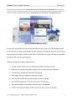
Chương 2: Cách sử dụng File Browser Photoshop CS
 42 p |
42 p |  420
|
420
|  274
274
-

Chương 6 – Mask và Channels Photoshop CS
 27 p |
27 p |  115
|
115
|  263
263
-
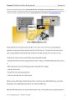
Chương 13: Chuẩn bị hình để in ấn hai màu sắc Photoshop CS
 23 p |
23 p |  400
|
400
|  235
235
-

Chương 4: Làm việc với vùng lựa chọn Photoshop CS
 22 p |
22 p |  397
|
397
|  229
229
-

Chương 18: Tạo hình động cho trang web Photoshop CS
 37 p |
37 p |  368
|
368
|  207
207
-
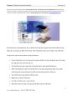
Chương 11: Những kỹ thuật layer tiên tiến Photoshop CS
 26 p |
26 p |  300
|
300
|  198
198
-

Chương 16: Tối ưu hoá hình ảnh trên trang web Photoshop CS
 37 p |
37 p |  359
|
359
|  193
193
-

Chương 9 - Cơ bản về công cụ Pen Photoshop CS
 30 p |
30 p |  330
|
330
|  188
188
-
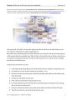
Chương 14: Sắp xếp các đối tượng lớp trong ImageReady Photoshop CS
 20 p |
20 p |  260
|
260
|  157
157
-

CÁC PHÍM TẮT TRONG PHOTOSHOP CS 5
 4 p |
4 p |  428
|
428
|  137
137
-
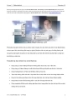
Kỹ thuật Photoshop CS - Chương 7 – Chấm sửa ảnh
 23 p |
23 p |  215
|
215
|  53
53
-

Chương 17: Tạo hiệu ứng Rollover cho trang web Photoshop CS
 30 p |
30 p |  225
|
225
|  49
49
-

Kỹ thuật Photoshop CS - Chương 8 – Tô vẽ và chỉnh sửa
 31 p |
31 p |  204
|
204
|  35
35
-

Kỹ thuật Photoshop CS - Chương 5 – Cơ bản về Layer
 35 p |
35 p |  159
|
159
|  27
27
-

Kỹ thuật Photoshop CS - Chương 6 – Mask và Channels
 27 p |
27 p |  124
|
124
|  18
18
-

Kỹ thuật Photoshop CS - Chương 9 - Cơ bản về công cụ Pen
 30 p |
30 p |  130
|
130
|  11
11
Chịu trách nhiệm nội dung:
Nguyễn Công Hà - Giám đốc Công ty TNHH TÀI LIỆU TRỰC TUYẾN VI NA
LIÊN HỆ
Địa chỉ: P402, 54A Nơ Trang Long, Phường 14, Q.Bình Thạnh, TP.HCM
Hotline: 093 303 0098
Email: support@tailieu.vn








